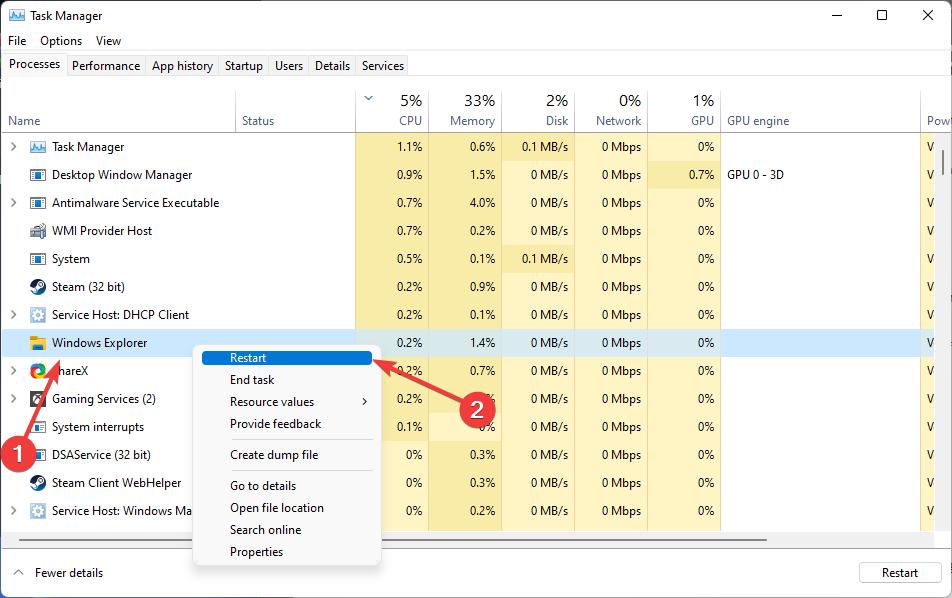- Ако желите да Виндовс 11 приказује све опције десним кликом, морате да направите неколико промена.
- Решавање овог проблема захтева да измените свој регистар, али ручно додавањем потребних вредности.
- Алтернативно, можете користити алатку командне линије да брзо извршите промене и промените мени десним кликом.
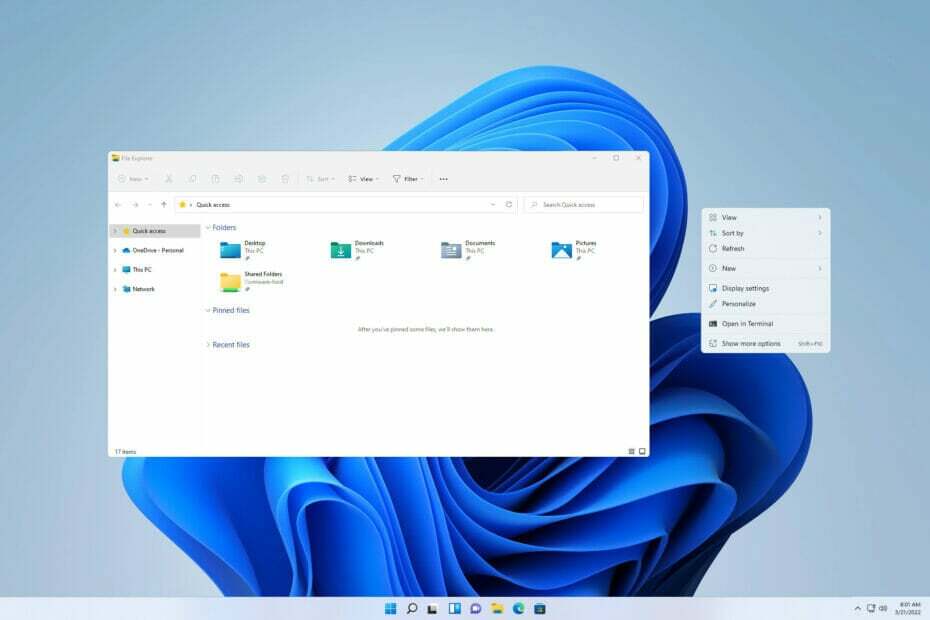
ИксИНСТАЛИРАЈТЕ КЛИКОМ НА ДАТОТЕКУ ЗА ПРЕУЗИМАЊЕ
- Преузмите алатку за поправку рачунара Ресторо који долази са патентираним технологијама (доступан патент овде).
- Кликните Започни скенирање да бисте пронашли проблеме са Виндовс 11 који би могли да изазову проблеме са рачунаром.
- Кликните Поправи све да бисте решили проблеме који утичу на безбедност и перформансе вашег рачунара.
- Ресторо је преузео 0 читаоци овог месеца.
Поред његовог естетског изгледа, постоје мале разлике у одзиву на клик у Виндовс 11 и Виндовс 10. Ово није изненађујуће, јер свако ажурирање за Виндовс долази са својом новом функцијом.
Једна од ових разлика је изглед Виндовс 11 десним кликом. Нови контекстни мени је већи и укључује уобичајене опције као што су Отвори, Покрени као администратор, Копирај, Налепи и Закачи за почетак.
Недостатак овог фино дизајнираног контекстног менија је то што можда неће приказати опцију коју желите. Такве друге опције су скривене у Прикажи више опција.
Да бисте приступили старом контекстуалном менију десним кликом, можете или да изаберете Прикажи више опција користећи миш или притисните Смена + Ф10 након одабира ставке.
Овај чланак ће се фокусирати на то како да омогућите да Виндовс 11 десним тастером миша прикаже све опције подразумевано. Наставите док разговарамо о томе, али пре тога, важно је да вас обавестимо зашто се Мицрософт одлучио за нови контекстни мени десним кликом.
Зашто је Мицрософт прилагодио контекстни мени десним кликом?
Једноставан одговор на ово је да Мицрософт покушава да постигне оптималну естетику у оперативном систему Виндовс 11 док истовремено побољшава перформансе.

Нови контекстни мени је дизајниран да пружи мање опција које су обично корисне корисницима. Друге опције као што су Опен и Опен витх су груписане заједно.
Како могу да учиним да Виндовс 11 десним тастером миша прикаже све опције подразумевано?
1. Уредите Виндовс регистар
БЕЛЕШКА
Измена регистра носи одређене ризике, па се препоручује да направите резервну копију пре него што направите било какве промене.
- Пронађите и отворите Уредник регистра Користећи Виндовс претрага.
- Изаберите Уредник регистра, а затим кликните Отвори.
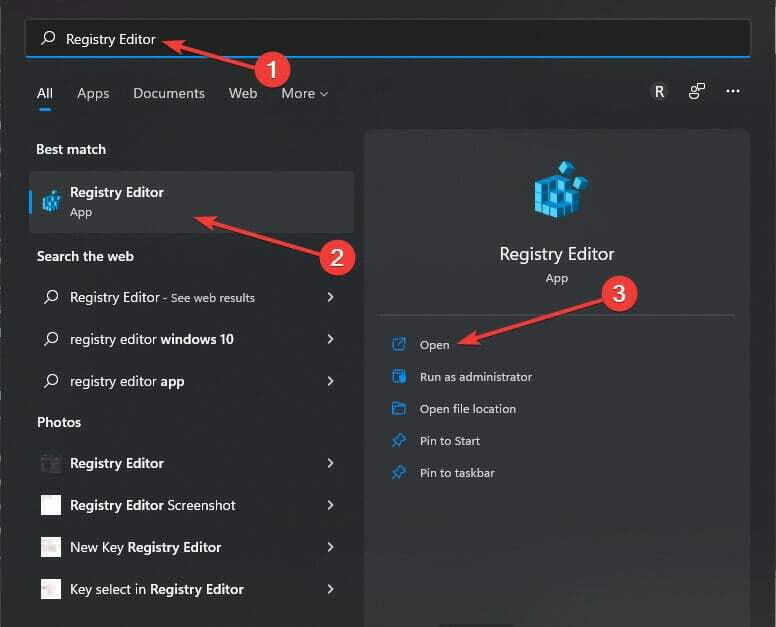
- Изаберите да ако Контрола корисничког налога тражи дозволу.
- Биће приказан уређивач регистра.
- Да наставите са процесом онемогућавања Прикажи више опција у новом контекстуалном менију пронађите фасциклу ЦЛИСИД. Можете копирати адресу испод и налепити је за претрагу:
ХКЕИ_ЦУРРЕНТ_УСЕР\СОФТВАРЕ\ЦЛАССЕС\ЦЛСИ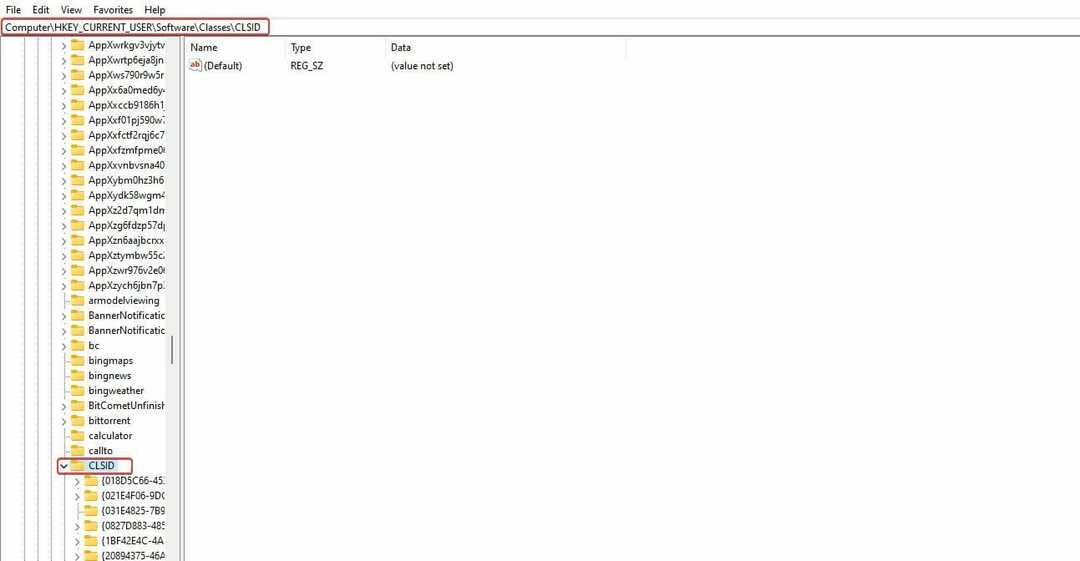
- Кликните десним тастером миша на ЦЛСИД фолдер, проширите Новаи изаберите Кључ. Или након што кликнете десним тастером миша на фасциклу (ЦЛСИД), затим кликните десним тастером миша на празан простор у окну.
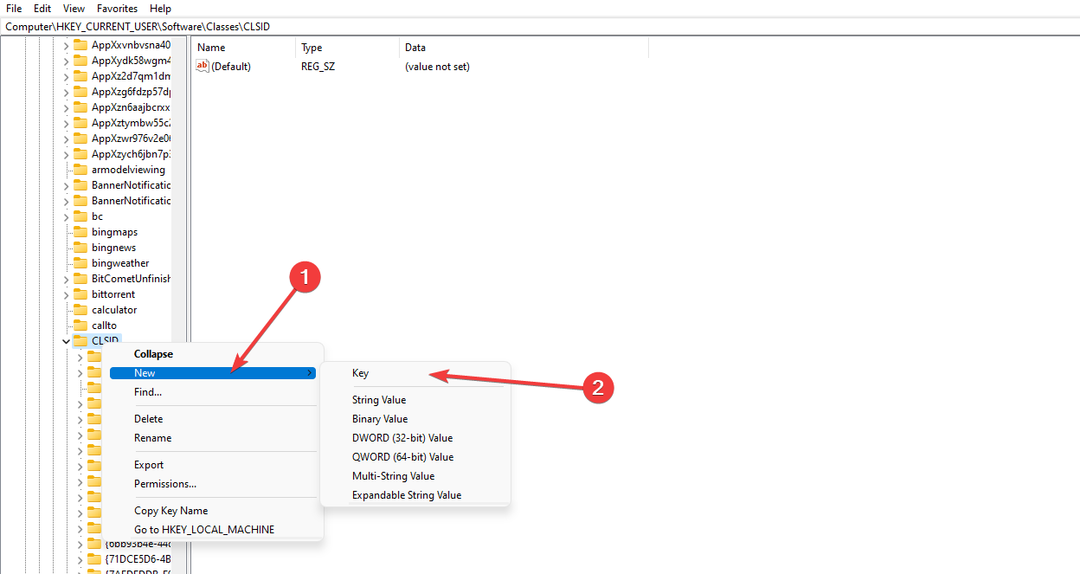
- А ново Кључ фолдер ће бити креиран.
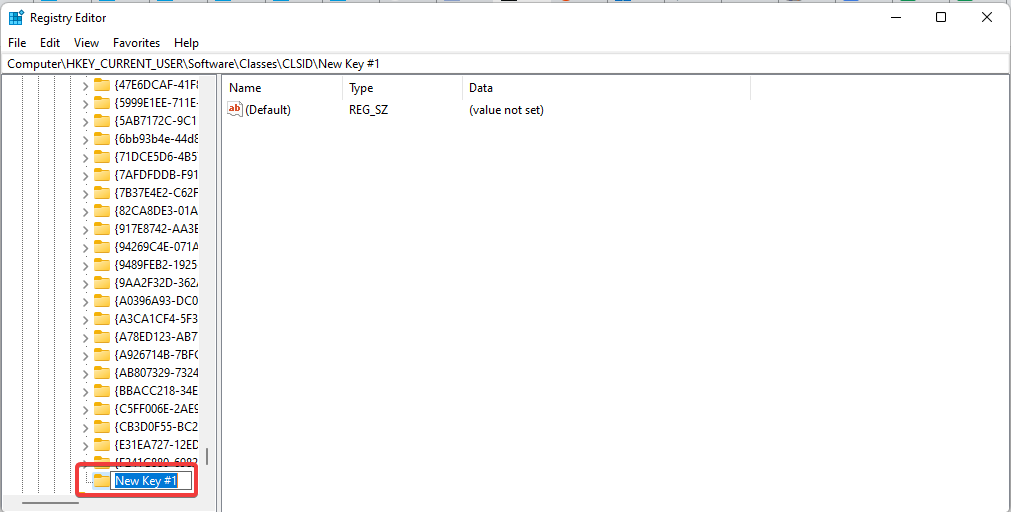
- Преименујте тхе Кључ фолдер. Копирајте и налепите одоздо да бисте избегли грешку:
{86ца1аа0-34аа-4е8б-а509-50ц905бае2а2} - Креирајте поткључ тако што ћете десним тастером миша кликнути на преименовану фасциклу кључа и поставити курсор на Нова, а затим изаберитеКључ.

- Затим дајте назив подкључу ИнпроцСервер32. Када је новоименовани поткључ означен, двапут кликните на Уобичајено опција. Прегледајте искачући прозор и уверите се да Подаци о вредности Празно. Затим изаберите У реду.
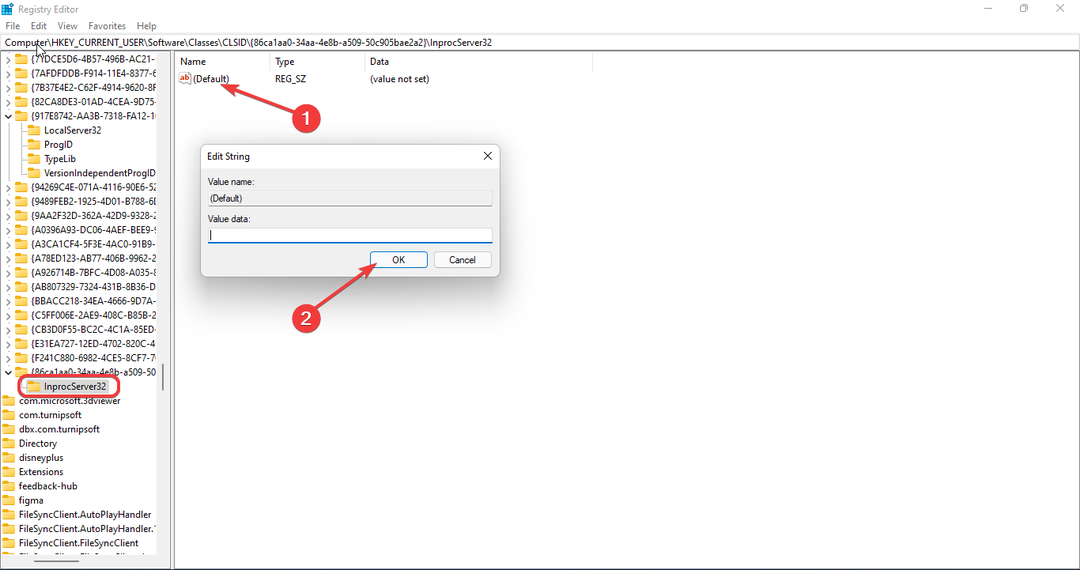
- Изађи Уредник регистра. Затим поново покрените рачунар. Сада десни клик на Виндовс 11 треба да прикаже све опције.
Ако не желите да поново покренете рачунар, можете једноставно поново покренути Виндовс Екплорер процес тако што ћете урадити следеће:
- Тип менаџер задатака ин Виндовс претрага. Изаберите Таск Манагер. Затим кликните Отвори.
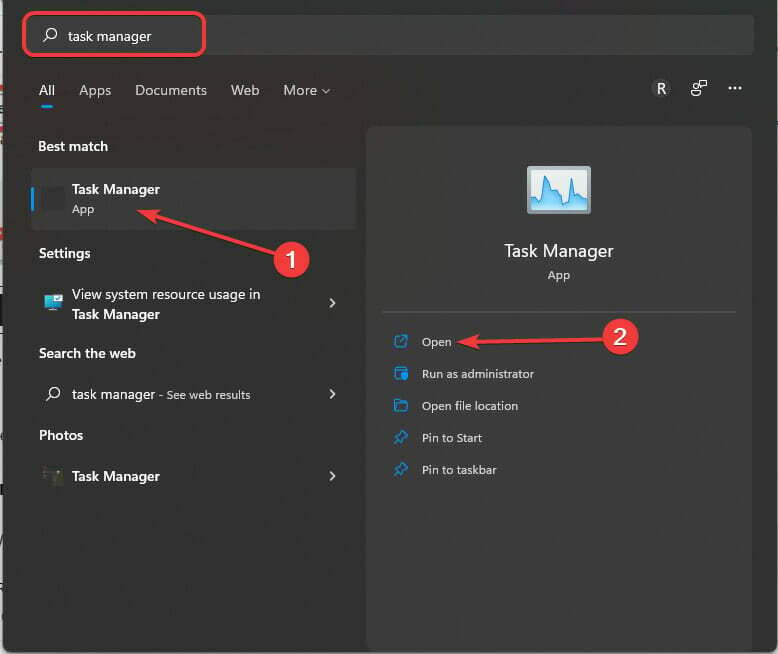
- Изаберите Филе. Следеће, изаберите Покрените нови задатак.
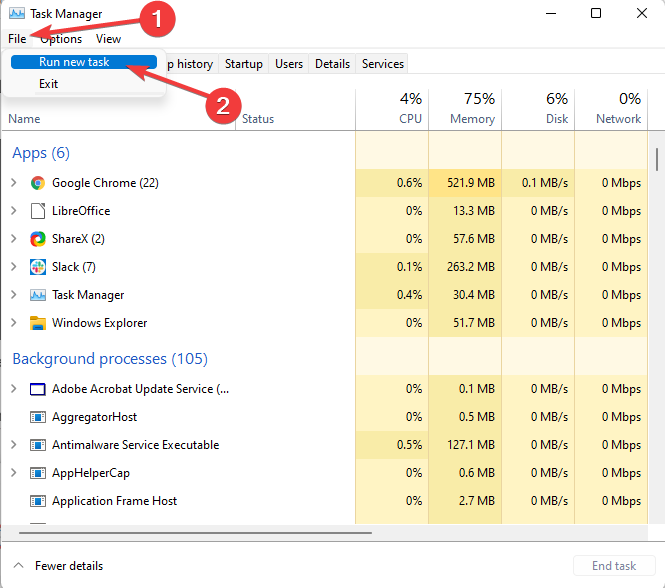
- Тип екплоре.еке да поново покренете Виндовс Екплорер.
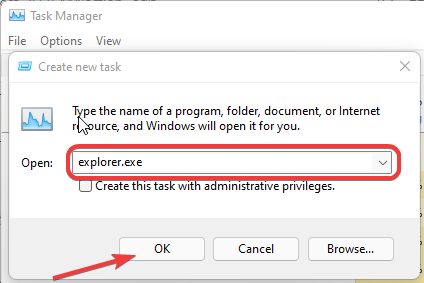
2. Покрените командну линију
- Изаберите Виндовс тастер + Р. Копирајте и налепите код испод:
рег.еке додати "ХКЦУ\Софтваре\Цлассес\ЦЛСИД{86ца1аа0-34аа-4е8б-а509-50ц905бае2а2}\ИнпроцСервер32" /ф /ве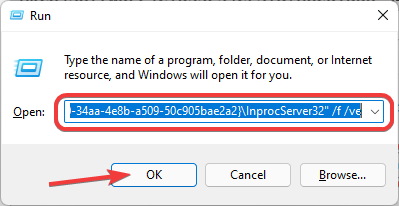
- Поново покрените рачунар или поново покрените Виндовс Екплорер.
Овај метод ће постићи исте резултате као и модификовање регистра, али не захтева никакав кориснички унос.
- Како онемогућити нови контекстни мени у оперативном систему Виндовс 11
- Како онемогућити мени Прикажи више опција у оперативном систему Виндовс 11
- Не можете променити језик приказа у оперативном систему Виндовс 11? Ево поправке
Како могу да вратим нове опције контекстног менија?
- Отвори Трцати дијалог притиском на Виндовс тастер + Р.
- Затим унесите код испод:
рег.еке избришите "ХКЦУ\Софтваре\Цлассес\ЦЛСИД{86ца1аа0-34аа-4е8б-а509-50ц905бае2а2}" /ф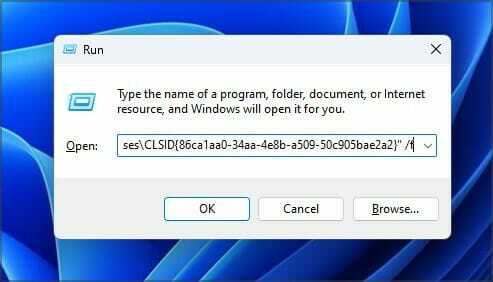
До сада би требало да будете у могућности да прелазите између новог контекстног менија и приказујете све опције. Ако вам треба још трикова, не оклевајте да научите како да онемогућите мени Прикажи више опција у оперативном систему Виндовс 11.
Пре него што кренете, јавите нам да ли ово ради за вас. Да ли сте то решили другим методом? Ако је тако, волећемо да то чујемо. Молимо поделите у одељку за коментаре испод.
 Још увек имате проблема?Поправите их овим алатом:
Још увек имате проблема?Поправите их овим алатом:
- Преузмите овај алат за поправку рачунара оцењено одлично на ТрустПилот.цом (преузимање почиње на овој страници).
- Кликните Започни скенирање да бисте пронашли проблеме са Виндовс-ом који би могли да изазову проблеме са рачунаром.
- Кликните Поправи све да бисте решили проблеме са патентираним технологијама (Ексклузивни попуст за наше читаоце).
Ресторо је преузео 0 читаоци овог месеца.